在使用windows 7系统的电脑时,不少用户都会遇到一个令人烦恼的现象:打开“计算机”查看磁盘状态,c盘的进度条由蓝色转为醒目的红色。这通常意味着系统盘空间严重不足,进而引发电脑运行卡顿、开机速度变慢,甚至出现系统更新失败、应用程序无法启动等问题。本文将为你提供几种实用且高效的解决方案,帮助你轻松应对win7系统中c盘爆红的困扰。

其实,Win7系统本身就配备了一个“磁盘清理”工具,能够快速清除临时文件和系统垃圾,释放宝贵的C盘空间。
1、进入“计算机”,右键点击C盘图标,选择“属性”。
2、切换到“常规”选项卡,点击“磁盘清理”按钮。
3、系统会自动扫描可清理的文件类型,如临时文件、回收站内容、缩略图缓存等。
4、勾选需要删除的项目,确认后点击“确定”即可完成清理。
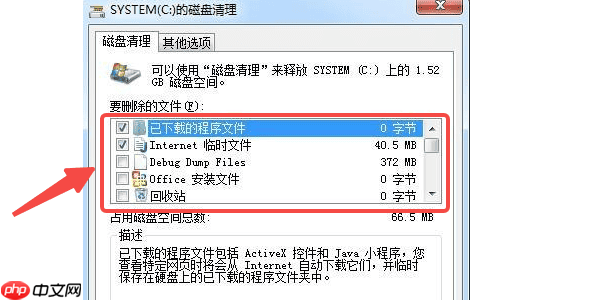
如果你觉得手动操作繁琐,或担心误删重要文件,推荐使用专业的清理工具——百贝C盘助手。它能自动识别并分类C盘中的各类占用文件,包括系统缓存、日志记录、更新残留和大型安装包等,操作简单又安全。
1、启动百贝C盘助手,软件将自动开始扫描电脑中的垃圾文件,耐心等待分析完成。
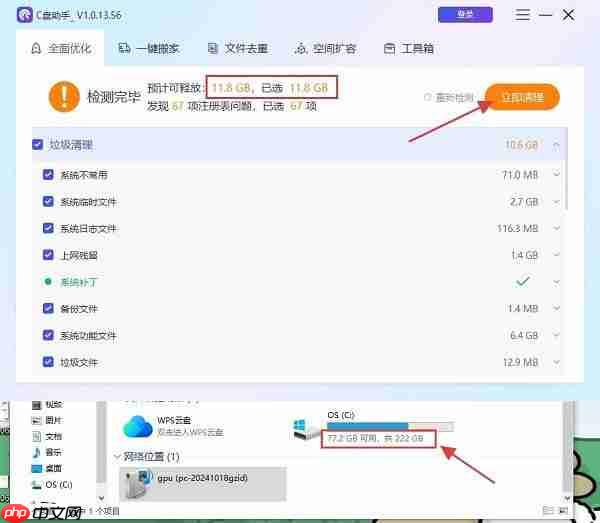
2、扫描完成后,界面会清晰列出所有可清理项,选择你需要清理的内容,点击“立即清理”即可一键清除。

3、清理结束后,C盘空间将得到显著释放。
4、此外,该工具还提供“一键搬家”功能,可将桌面、文档、下载等默认存储位置整体迁移到D盘或E盘。
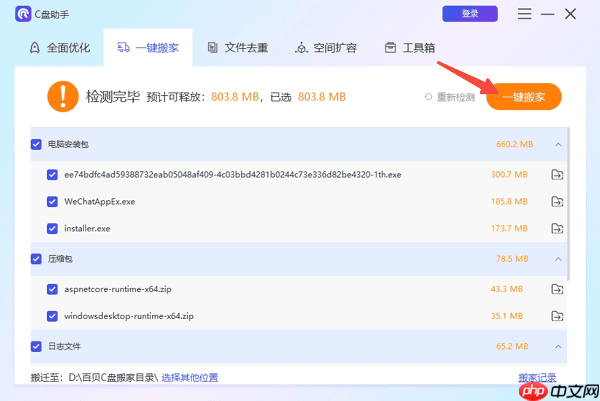
这一功能不仅有效缓解C盘压力,还能避免手动移动文件带来的遗漏或错误,特别适合电脑新手使用。
除了系统垃圾,C盘空间被占满的另一个常见原因是大量软件默认安装在系统盘,加上用户习惯将视频、游戏等大文件存放在C盘。
1、进入“控制面板”中的“程序和功能”选项。
2、浏览已安装程序列表,将长期不用或占用空间较大的软件卸载。
3、对于体积较大的媒体文件、安装包或游戏资源,建议转移到D盘、E盘或其他存储设备中保存。

Windows 7的休眠功能虽然方便,但会在C盘根目录生成一个名为hiberfil.sys的隐藏文件,其大小通常与内存容量相当,可能占用数GB空间。
关闭方法如下:
1、点击“开始菜单”,在搜索框中输入“cmd”。
2、在搜索结果中右键“命令提示符”,选择“以管理员身份运行”。
3、在命令窗口中输入命令:
powercfg -h off
执行后,系统将自动删除休眠文件,从而释放大量隐藏占用的空间。
通过上述几种方式,你可以有效缓解甚至彻底解决Win7系统C盘空间不足的问题。另外,若你在使用过程中遇到网卡、显卡、声卡或蓝牙设备驱动异常的情况,可使用“驱动人生”进行智能检测与修复。该工具支持驱动下载、安装、备份等功能,帮助你全面维护电脑硬件的正常运行。
以上就是Win7系统C盘变红了如何清理 Win7一招清理C盘爆红的详细内容,更多请关注php中文网其它相关文章!

C盘一键清理工具是专注于释放C盘空间的实用工具,拥有一键清理功能,能够帮助用户快速删除无用的文件和缓存。软件操作简单,无需复杂的设置,自动识别并清理无用的垃圾文件,有需要的小伙伴快来保存下载体验吧!

Copyright 2014-2025 https://www.php.cn/ All Rights Reserved | php.cn | 湘ICP备2023035733号